Einer unsere besten Wege, dafür zu sorgen, dass sich unsere Vertriebs-Pipeline weiterhin in die richtige Richtung bewegt, ist sicherzustellen, dass die Kontakte direkt zur Hand sind, ordentlich katalogisiert sind und in den Rest des Workflows integriert sind. Mit monday.com und den Expertentipps unseres Teams war das noch nie einfacher!
Lies weiter und erfahre mehr darüber, wie du am besten damit anfangen kannst, deine Kontakte zu sortieren, während du monday.com als dein CRM verwendest. Lass uns loslegen!
Erstelle dein Board für Kontakte
Um zu beginnen, richte zunächst ein Board für Kontakte ein. Du kannst das Board aus unserer CRM-Vorlage verwenden oder die selbst eins von Grund auf erstellen. In deinem Board für Kontakte kannst du einen Bericht über all die Informationen erstellen, die du brauchst, um mit deinen bestehenden und potenziellen Kunden in Kontakt zu bleiben.
Wenn du von Grund auf starten möchtest, erstelle zuerst eine Spalte für die folgenden Datenpunkte: E-Mail-Adresse, Telefonnummer, Titel, Unternehmen und Standort. Dann kannst du das Board anpassen, um alle anderen Daten, die du von deinen Leads sammelst, mit einzubinden. Wenn du monday als CRM verwendest, empfehlen wir außerdem, eine „Boards verbinden“-Spalte für das Konto des Kontakts und eine zusätzliche „Boards verbinden“-Spalte für sämtiche Deals hinzuzufügen, die du möglicherweise später an deinen Kontakt anhängen möchtest.
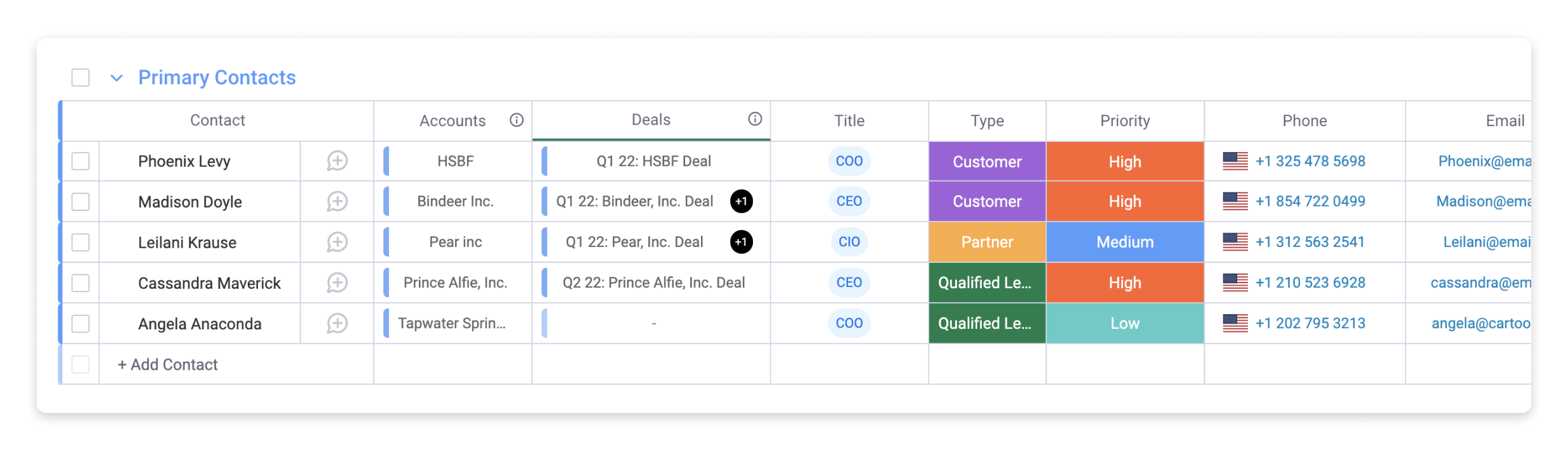
Gruppen sind eine großartige Möglichkeit, die Informationen deines Boards in bestimmte Kategorien aufzuteilen. In diesem Beispiel haben wir unser CRM-Board in drei Kategorien unterteilt:
- Neu – Kontakte, die gerade erst eine Testversion eröffnet haben, bisher aber noch keine Einkäufe getätigt haben
- Aktiv – unsere aktiven und zahlenden Kunden
- Ehemalig – Kontakte, mit denen wir zurzeit nicht arbeiten
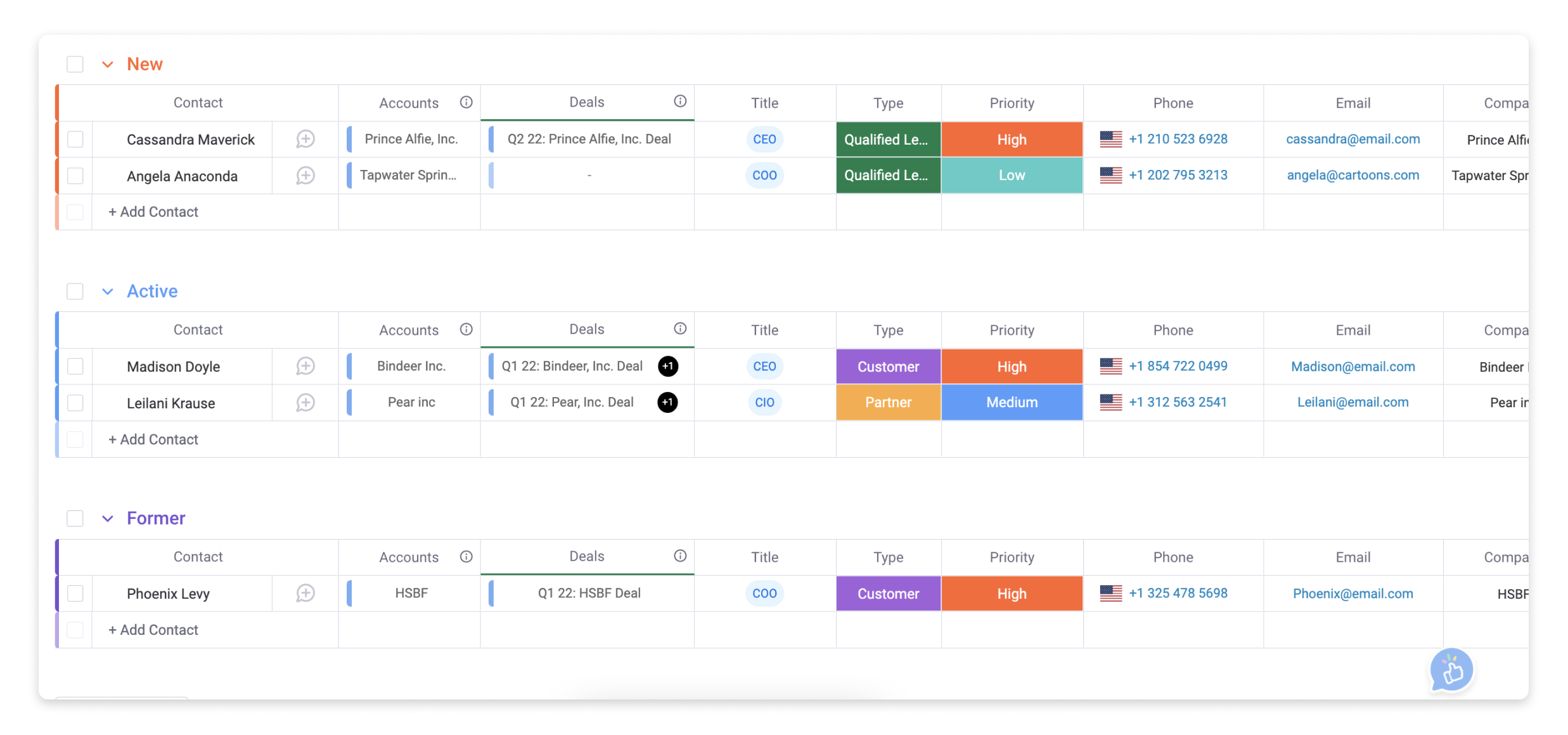
Importiere deine Leads
Vermutlich verfügst du auch über ein Board für Leads. Falls nicht, kannst du jederzeit eins erstellen, und zwar mit unserem Artikel Verwalte deine Leads mit monday.com. Weil deine Kontakte höchstwahrscheinlich direkt von deinen Leads kommen, wollten dein Board für Leads und dein Board für Kontakte zusammenarbeiten.
Sobald du dein Board eingerichtet hast, musst du deine Leads hinzufügen oder importieren. Hier stellen wir dir ein paar unserer Lieblingswege vor, um Leads hinzuzufügen oder zu importieren:
- Sie können manuell hinzugefügt werden, Element für Element.
- Sie können automatisch hinzugefügt werden, indem du das monday Formular verwendest.
- Sie können automatisch durch Integrationen mit Facebook, Pipedrive, Hubspot und anderen Tools hinzugefügt werden.
- Sie können aus Tools wie Excel oder Google Sheets hinzugefügt werden.
Detaillierte Anweisungen zu den verschiedenen Wegen, deine Leads zu importieren, findest du in unserem Artikel So importierst du deine Leads in monday.com. Das ist eine großartige Ressource!
Ein paar unserer Tipps für die Verwaltung von Leads mit monday.com findest du in dem Artikel Verwalte deine Leads mit monday.com.
Kontakt erstellen
Sobald ein neuer Leads deinem Board für Leads hinzugefügt wird, kannst du ihn auch ganz einfach deinem Board für Kontakte hinzufügen. Wenn du die CRM-Vorlagen von monday.com verwendest, brauchst du ganz einfach nur im Bereich „Kontakt erstellen“ auf die Schaltfläche „Zu Kontakten verschieben“ klicken.
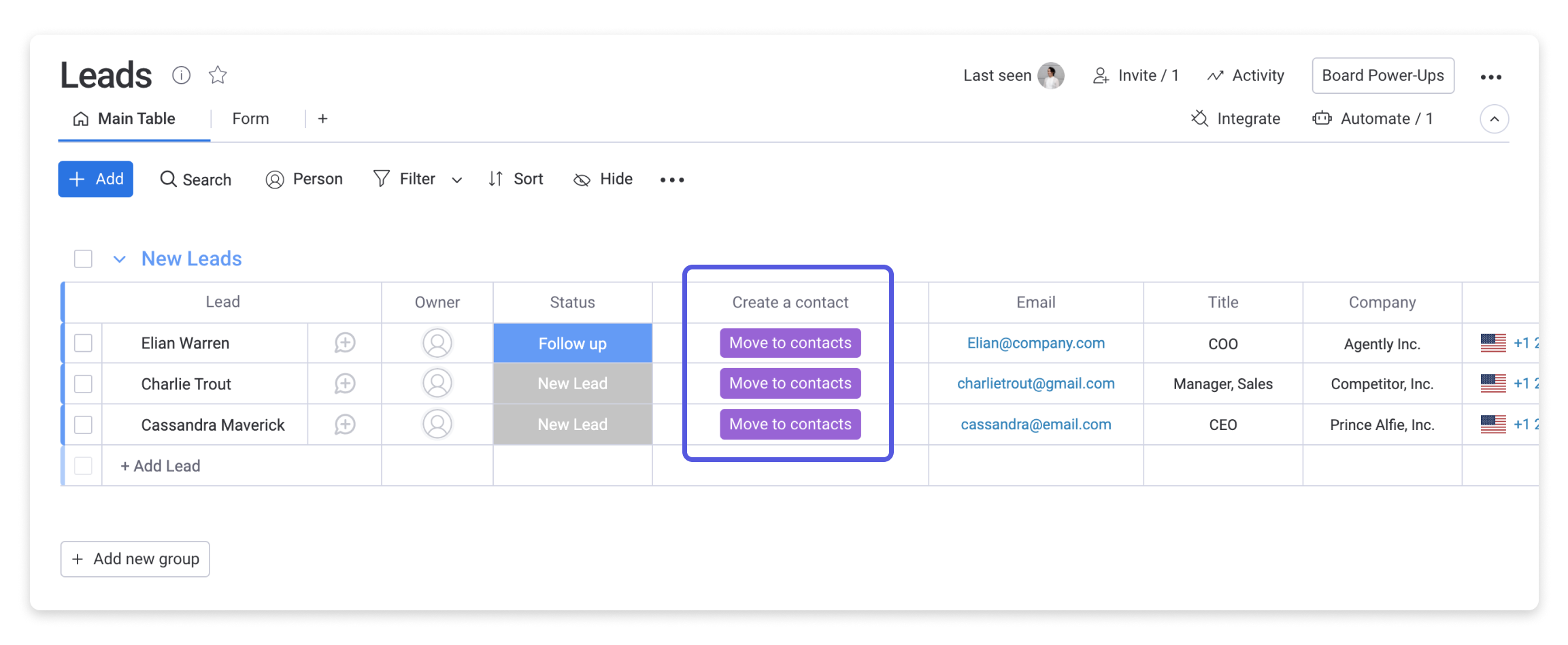
Wenn du Änderungen daran ausführen möchtest, wie diese Schaltfläche funktioniert oder woe sie einen neuen Kontakt erstellt, fahre mit der Maus über den Titel der Spalte und klicke auf das Drei-Punkte-Menü. Öffne die Einstellungen und klicke auf „Schaltfläche anpassen“, um Änderungen auszuführen. Du siehst dann die Automatisierung, die der Button auslöst. Wenn du sie bearbeiten möchtest, klicke auf den Stift:
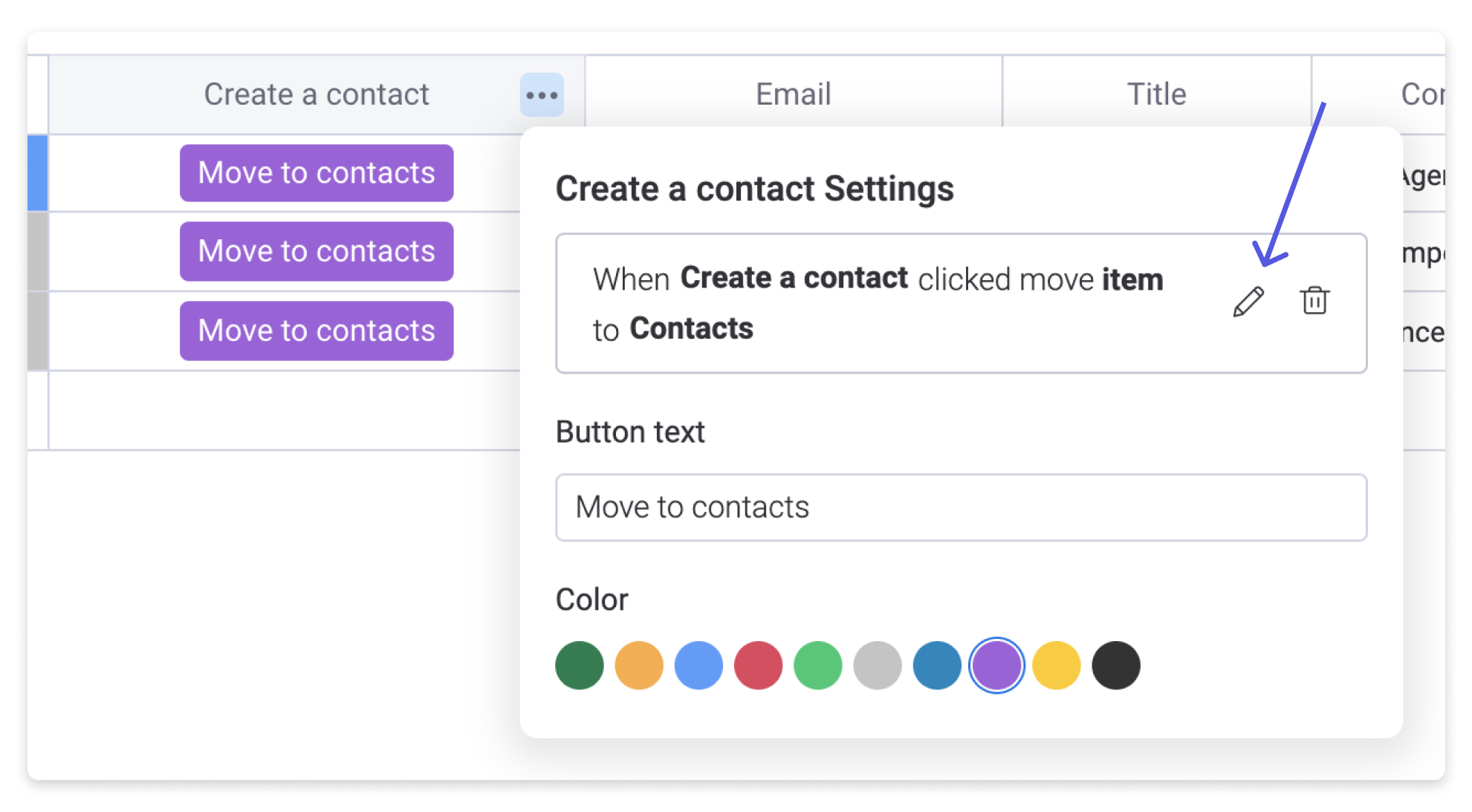
Wie die Automatisierung zeigt, wird das Element standardmäßig von deinem Board für Leads zu deinem Board für Kontakte verschoben.
Verbinde es mit einem Konto
Sobald ein neuer Kontakt erstellt wurde, kannst du ihn mit dem entsprechenden Konto im Board für Konten verbinden, und zwar mit der „Boards verbinden“-Spalte:
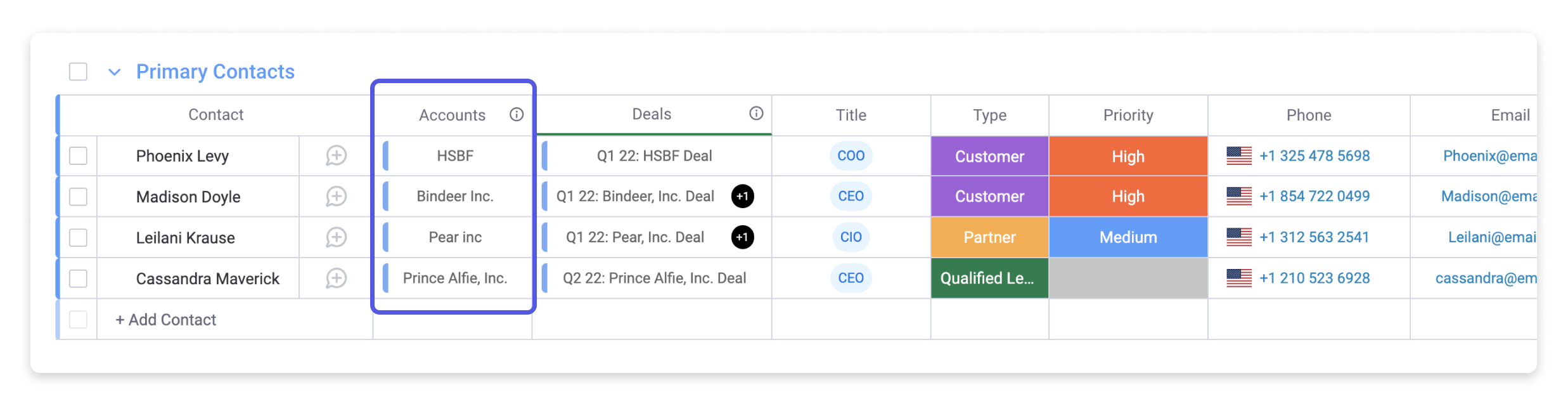
Du kannst das Konto, das mit dem neuen Kontakt verbunden ist, auswählen, indem du auf das Feld in der Konto-Spalte neben dem Namen deines Kontakts klickst. Damit öffnest du ein Menü, in dem du dann nach dem richtigen Konto suchen kannst.
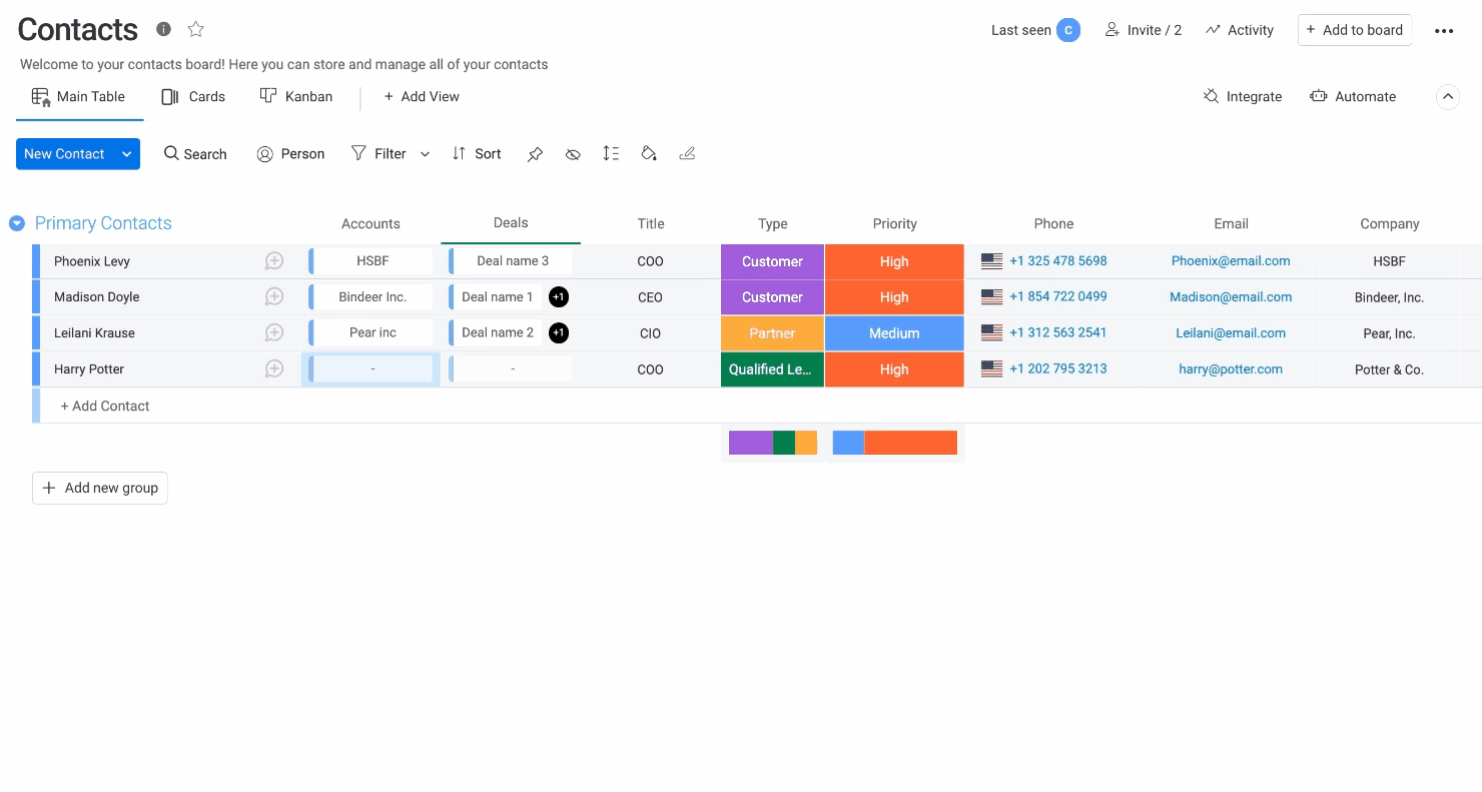
Auf dem Konten-Board kannst du sehen, wie viele Kontakte jedem Unternehmen zugeordnet sind.
Sende und empfange E-Mails
Um besser mit deinen Kontakten zu kommunizieren, nutze die E-Mails- und Aktivitäten-App. Mit dieser App kann dein Team hunderte Kundenbeziehungen mit monday.com verwalten. Versende und erhalte E-Mails, halte Notizen zu Meetings, Events und mehr fest. Schau dir dann alles in einer Zeitleiste an.
Wenn du deine Kommunikation zentralisierst, verbringt dein Team weniger Zeit damit, die Details für jede Interaktion zu tracken.
Verfolge die Aktivitäten deiner Kontakte
Kundenbeziehungen bestehen aus mehr als nur E-Mails, und so gibt dir die E-Mails- und Aktivitäten-App die Möglichkeit, auch die CRM/Aktivitäten im Blick zu behalten. Egal ob Meetings oder Anrufe: Protokolliere jede Interaktion, um eine kompakte und umfassende Event-Zeitleiste zu erhalten.
Jede erstellte Aktivität wird automatisch dem Aktivitäts-Board hinzugefügt. Mit allen Aktivitäten in einem Board behältst du den Überblick über alles, was aufkommt, und erstellst Berichte.
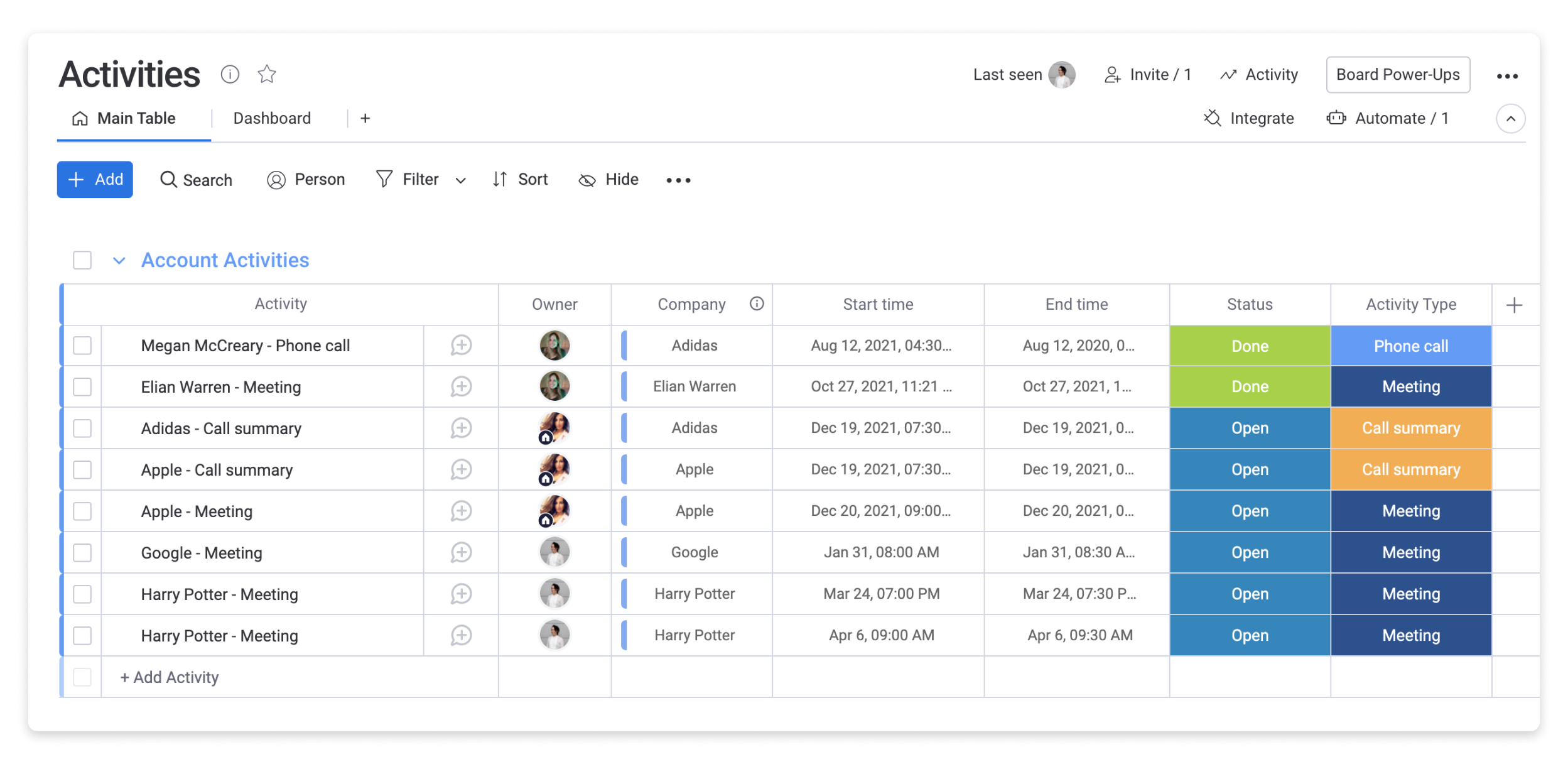
Überblicke die Daten deiner Kontakte
Wir bei monday.com möchten dir dein Leben einfacher machen. Deshalb haben wir die Element-Karte erstellt. Wenn du auf einen deiner Kontakte klickst, findest du alles, was du wissen musst, in einer leicht zu navigierenden Ansicht.
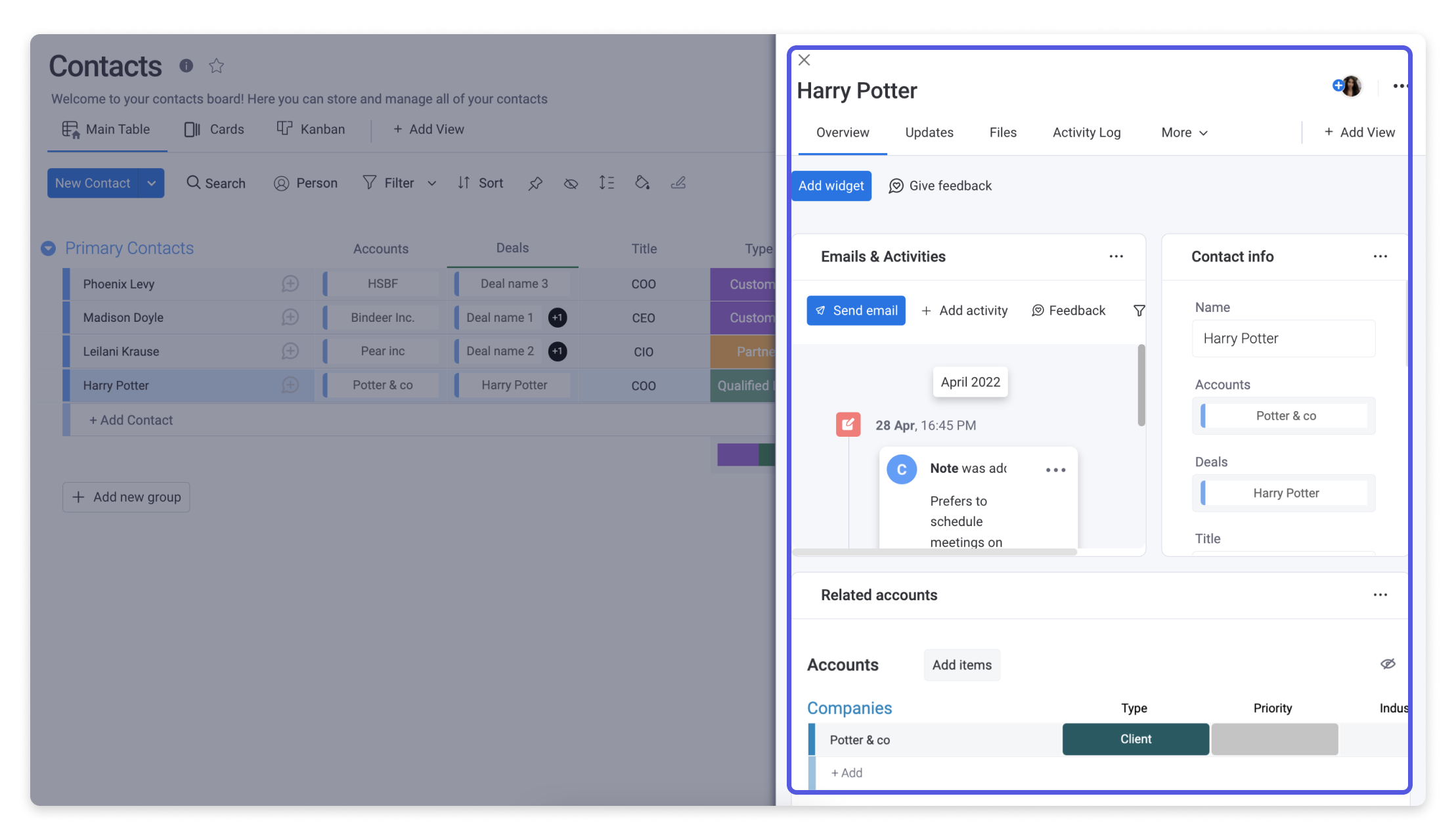
Auf der Element-Karte haben wir verschiedene Widgets miteinander kombiniert, die es dir ermöglichen, alle Aspekte deiner Kundeninformationen an einem zentralen Ort zu sehen:
- Das Informations-Widget zeigt jede Spalte in deinem Board als leicht zu verstehende Karte an.
- Mit dem E-Mails- und Aktivitäten-Widget kannst du deine gesamte Kommunikation, alle Meeting und deine Notizen verwalten.
- Mit dem Widget der verbundenen Boards kannst du Daten von anderen Boards auf der Karte anzeigen, ohne zwischen Boards und Tabs hin- und herschalten zu müssen.
Nie war es einfacher, deine Daten zu managen! Weitere Informationen dazu, wie du die Element-Karte einrichten kannst, findest du in dem Artikel zur Element-Karte.
Automatisierungen hinzufügen
Mit unseren Automatisierungen kannst du deinen Workflow automatisieren und optimieren. Die Möglichkeiten sind nahezu grenzenlos und werden immer mehr. Mehr über unsere Automatisierungen erfährst du in dem Artikel monday.com Automatisierungen.
Unser Vorschlag? Füge Automatisierungen hinzu, um dich benachrichtigen zu lassen! Du kannst eine Automatisierung erstellen, die dich jedes Mal benachrichtigt, wenn ein neuer Lead deinem Board hinzugefügt wurde oder wenn ein neuer Kontakt erstellt wurde.
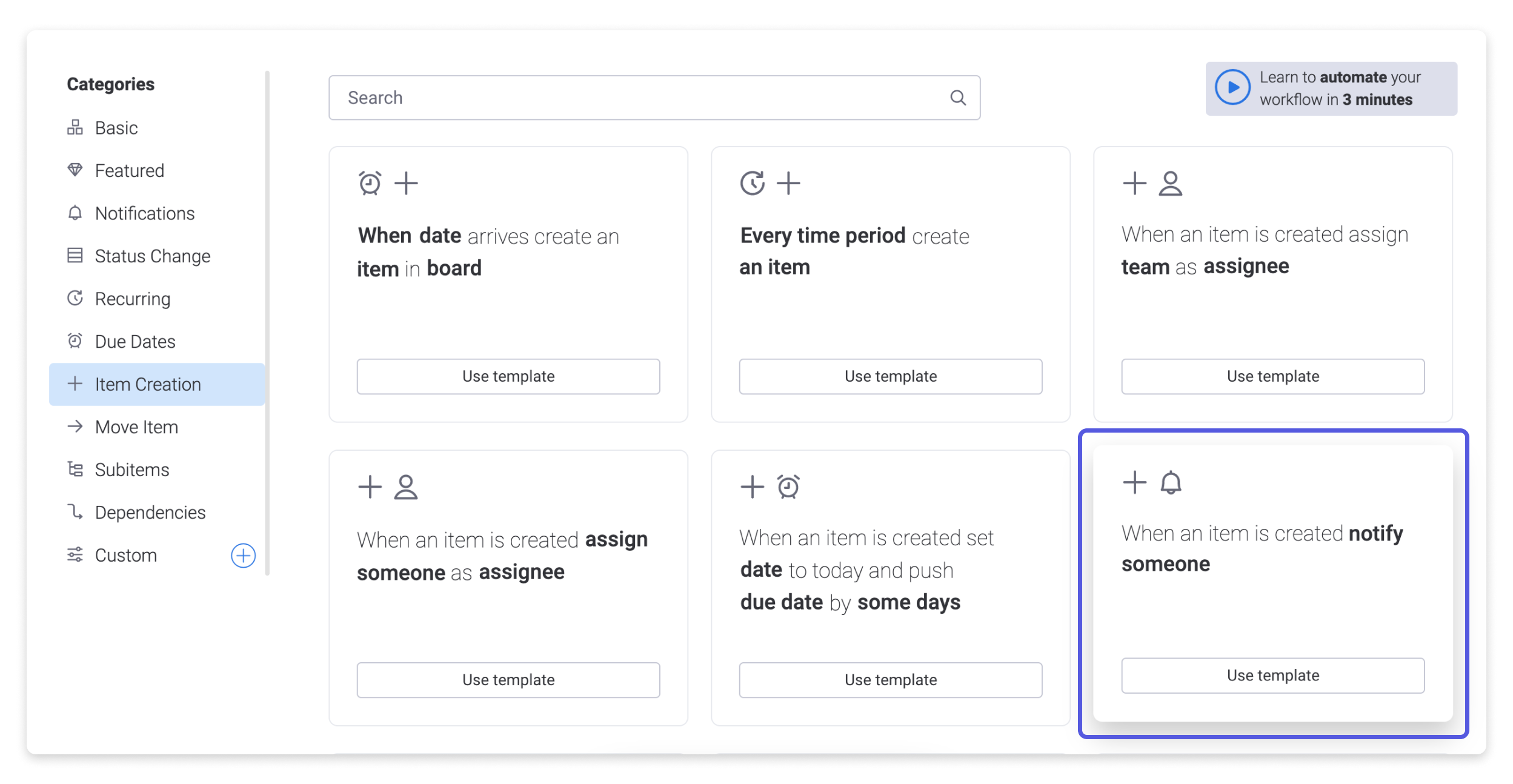
Sobald du benachrichtigt wurdest, kannst du weitermachen und den neuen Lead einem Vertreter zuweisen oder ihn direkt in dein Board für Kontakte verschieben, um ihn dort zu verwalten.
Alles weitere!
Von der Leaderfassung bis hin zur Erstellung von Rechnungen, wenn der Deal erledigt ist – wir haben das alles! Wenn du mehr darüber erfahren möchtest, wie du mittels monday sales CRM mit deinen Kontakten und Kunden arbeiten kannst, schau dir unseren Artikel Jetzt loslegen mit monday sales CRM an.
Wenn du Fragen hast, wende dich einfach hier an unser Team. Wir sind rund um die Uhr erreichbar und helfen gerne!



Kommentare